ในเบราว์เซอร์ Microsoft Edge คุณจะเห็นแถบรายการโปรดเฉพาะเมื่อคุณเปิดแท็บใหม่เท่านั้น ทันทีที่คุณโหลดเว็บไซต์ในแท็บที่ใช้งานอยู่ แถบรายการโปรดจะถูกซ่อนและจะปรากฏขึ้นอีกครั้งเมื่อเปิดแท็บใหม่อีกแท็บ หากคุณไม่ชอบพฤติกรรมนี้ คุณสามารถเลือกที่จะแสดงแถบรายการโปรดใน Microsoft Edge ได้ตลอดเวลา หรือหากต้องการ คุณสามารถปิดการใช้งานตลอดไปและจะไม่เห็นมันอีกเลย ต่อไปนี้เป็นสี่วิธีในการเปิดใช้งานหรือซ่อนแถบรายการโปรดของ Microsoft Edge:
วิธีเพิ่มเว็บไซต์ลงในแถบรายการโปรดของ Microsoft Edge
หากมี เว็บไซต์ที่คุณต้องการเก็บไว้ คุณสามารถเพิ่มเว็บไซต์เหล่านั้นลงในรายการโปรดใน Microsoft Edge ได้อย่างง่ายดาย ในการเริ่มต้น ให้เปิด Microsoft Edge แล้วไปที่เว็บไซต์ที่คุณต้องการเพิ่ม ตัวอย่างเช่น คุณอาจต้องการเพิ่ม Digital Citizen ในรายการโปรดของคุณ
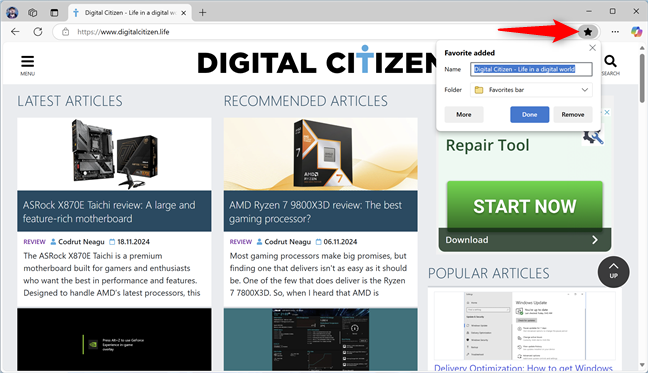
หลังจากที่คุณโหลดเว็บไซต์ใน Microsoft Edge แล้ว คลิกหรือแตะปุ่ม “เพิ่มหน้านี้ในรายการโปรด”ในแถบที่อยู่ (ดูเหมือนดาว) หรือกด Ctrl + D บนแป้นพิมพ์ กล่องโต้ตอบจะปรากฏขึ้น โดยคุณจะเห็นชื่อหน้าเว็บที่คุณกำลังจะเพิ่มลงในรายการโปรดของคุณ (ฟิลด์ Name สามารถแก้ไขได้ ดังนั้น ให้พิมพ์ทับชื่อที่เสนอ) ค่าเริ่มต้นสำหรับเว็บไซต์คือแถบรายการโปรด หากคุณต้องการเปลี่ยนตำแหน่ง ให้คลิกหรือแตะรายการแบบเลื่อนลงถัดจากโฟลเดอร์ และเลือกโฟลเดอร์อื่น หากต้องการบันทึกเว็บไซต์โปรดของคุณ คลิกหรือแตะเสร็จสิ้น
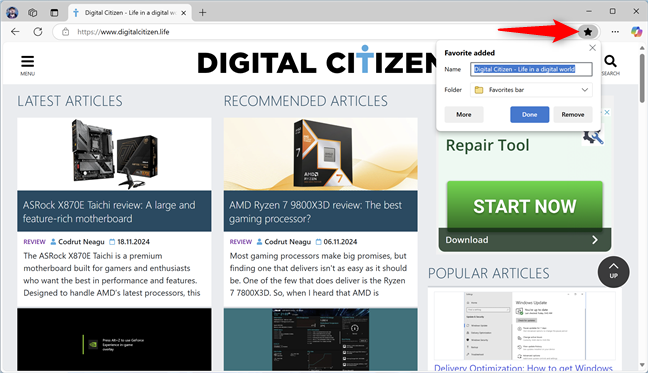
การบันทึกเว็บไซต์ไปยังรายการโปรดของคุณใน Microsoft Edge
ไอคอนรูปดาว เปลี่ยนเป็นสีน้ำเงิน แสดงว่าเว็บไซต์ถูกเพิ่มในรายการโปรดของ Microsoft Edge หากแถบรายการโปรดหายไปจาก Microsoft Edge ให้เปิดแท็บใหม่โดยกด Ctrl + T บนแป้นพิมพ์ คุณสามารถดูบุ๊กมาร์กใหม่ในแถบ Edge Favorites
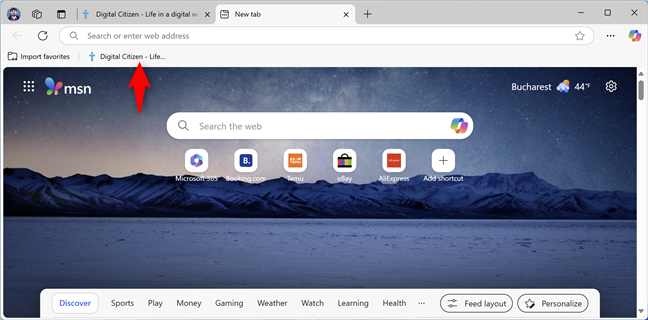
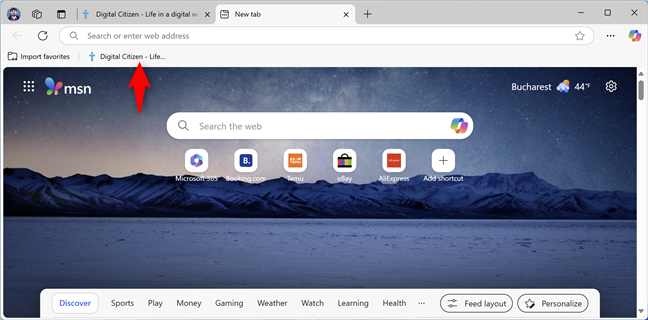
เว็บไซต์จะถูกบันทึกลงในแถบรายการโปรดของคุณ
เมื่อคุณ เข้าถึงเว็บไซต์ แถบรายการโปรดจะถูกตั้งค่าตามค่าเริ่มต้นให้หายไปจาก Microsoft Edge โดยอัตโนมัติ ทำให้มีพื้นที่สำหรับเนื้อหามากขึ้น อย่างไรก็ตาม หากคุณต้องการแสดงแถบรายการโปรดใน Edge อย่างถาวร หรือหากคุณต้องการซ่อนแถบนั้นตลอดไป โปรดอ่านต่อเพื่อหาวิธีที่สะดวกที่สุดในการเปลี่ยนการตั้งค่านี้
เคล็ดลับ: หากคุณต้องการหน้าเว็บหลายครั้งต่อวัน คุณอาจต้องพิจารณาตั้งค่าเป็นหน้าแรกใน Microsoft Edge แทนที่จะบันทึกเป็นรายการโปรด หรือคุณสามารถปักหมุดเว็บไซต์ไว้ที่ทาสก์บาร์หรือเมนูเริ่มได้
1. วิธีแสดงหรือซ่อนแถบรายการโปรดใน Microsoft Edge โดยใช้แป้นพิมพ์ลัด
วิธีที่เร็วที่สุดในการแสดงหรือซ่อนแถบรายการโปรดของ Microsoft Edge คือการกด Ctrl + Shift + B บนแป้นพิมพ์พร้อมกัน หากซ่อนอยู่ การกดแป้นพิมพ์ลัดนี้จะแสดงแถบรายการโปรด หากมองเห็นได้ จะถูกซ่อนทันทีที่คุณกดปุ่มเดิม
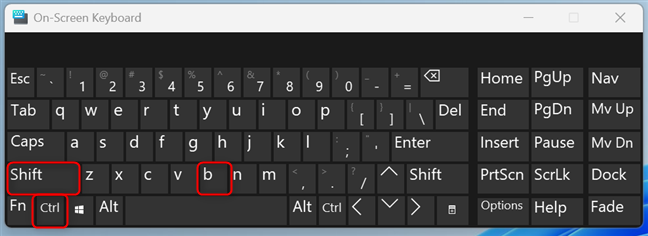
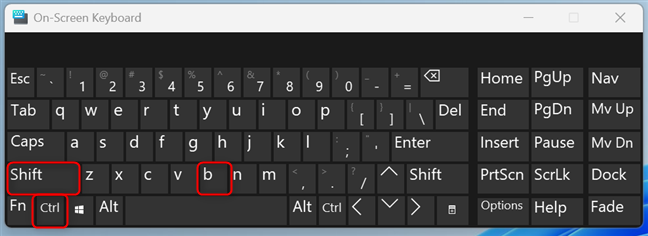
แสดงหรือซ่อนแถบรายการโปรดโดยกด Ctrl + Shift + B
สิ่งสำคัญ: เมื่อคุณใช้แป้นพิมพ์ลัดนี้ คุณจะแทนที่การตั้งค่าเริ่มต้นใน Microsoft Edge ซึ่งจะแสดงแถบรายการโปรดเฉพาะเมื่อคุณเปิดแท็บใหม่เท่านั้น ดังนั้น คุณจึงเปิดใช้งานแถบรายการโปรดอย่างถาวรหรือปิดใช้งานอย่างถาวรโดยใช้แป้นพิมพ์ลัดนี้
2. วิธีเปิดใช้งานหรือปิดใช้งานแถบรายการโปรดของ Microsoft Edge จากการตั้งค่า
มีวิธีอื่นในการดูแถบรายการโปรดของ Microsoft Edge ตลอดเวลา แสดงบนแท็บใหม่ หรือซ่อนแถบนั้นทั้งหมด คลิกขวา (หรือกดค้างไว้) ปุ่มการตั้งค่าและอื่นๆ (…) ที่มุมขวาบนของ Microsoft Edge จากนั้นคลิกหรือแตะแถบเครื่องมือกำหนดเอง การดำเนินการนี้จะเปิดการตั้งค่าและนำคุณไปยังส่วนลักษณะที่ปรากฏ ซึ่งคุณสามารถปรับแต่งแถบรายการโปรดได้ และอื่นๆ อีกมากมาย
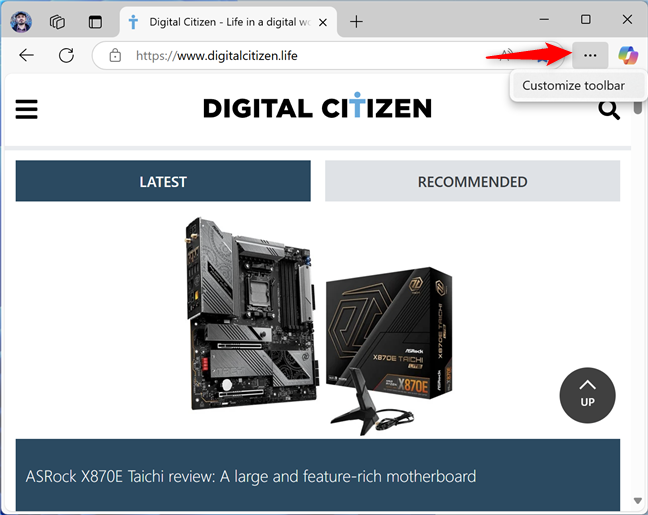
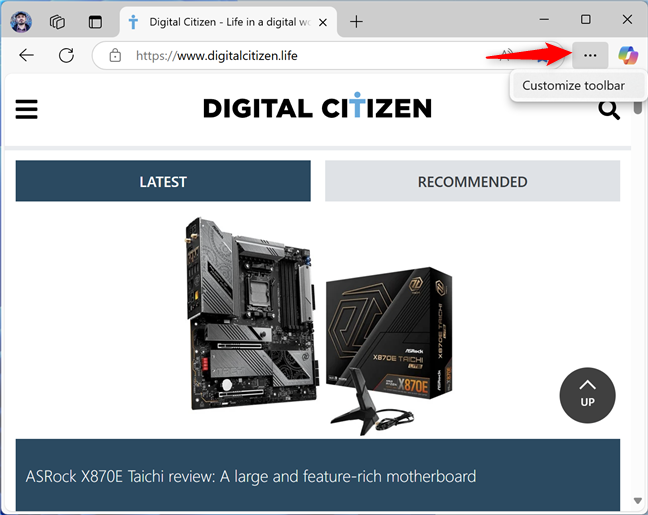
คลิกขวาที่การตั้งค่าและอื่นๆ และเลือกปรับแต่งแถบเครื่องมือ
หรืออีกวิธีหนึ่ง คุณยังสามารถคลิกหรือแตะปุ่มการตั้งค่าและอื่นๆ (…) ที่มุมบนขวา และเลือกการตั้งค่าในเมนูที่แสดง
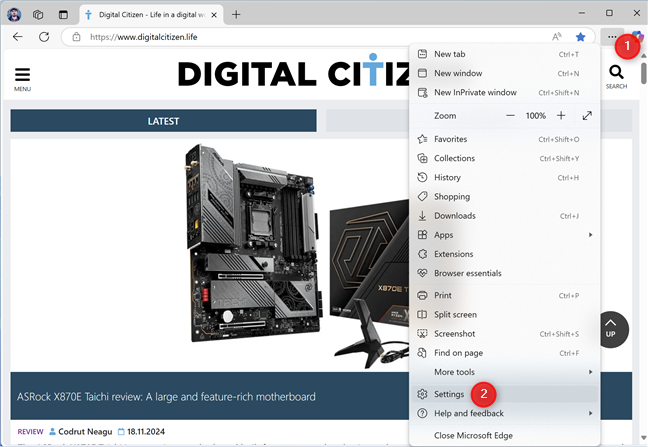
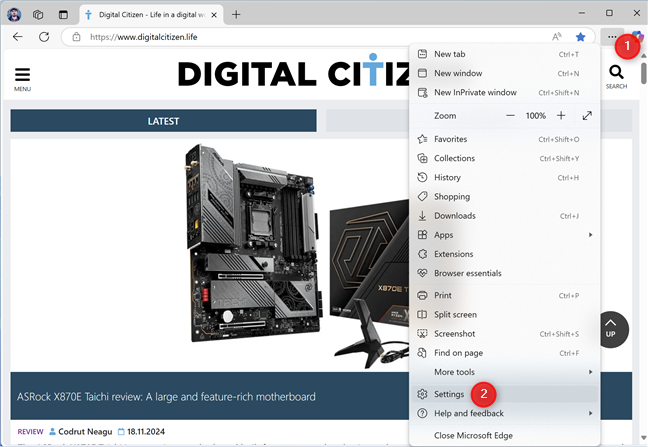
ไป ไปที่การตั้งค่าและอื่นๆ > การตั้งค่า
ในแท็บการตั้งค่า ให้เลือกลักษณะที่ปรากฏทางด้านซ้าย และทางด้านขวา ให้เลื่อนลงไปที่ส่วนแถบเครื่องมือปรับแต่ง ค้นหารายการแบบเลื่อนลงถัดจากแสดงแถบรายการโปรด คลิกหรือแตะแล้วเลือกการตั้งค่าที่คุณต้องการ:
เสมอ-เปิดใช้งานแถบรายการโปรดใน Microsoft Edge และแสดงตลอดเวลา Never-ปิดใช้งานแถบรายการโปรด และจะไม่แสดงแถบนั้นเลย เฉพาะบนแท็บใหม่-นี่คือการตั้งค่าเริ่มต้น โดยจะแสดงแถบรายการโปรดเฉพาะเมื่อคุณเปิดแท็บใหม่เท่านั้น หลังจากที่เว็บไซต์โหลดในแท็บที่ใช้งานอยู่ แถบรายการโปรดจะถูกซ่อนจากมุมมอง เพื่อให้มีพื้นที่มากขึ้นสำหรับเนื้อหาที่คุณต้องการดู 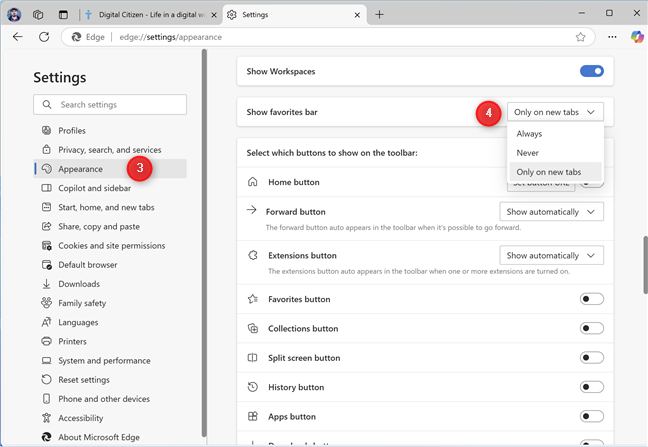
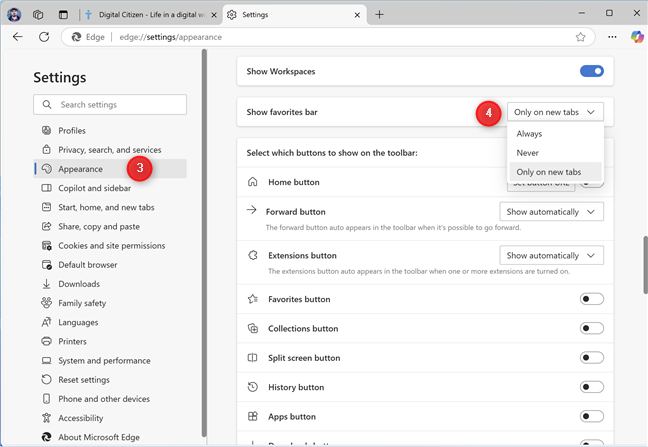
เลือกรูปลักษณ์และค้นหาการตั้งค่าแถบแสดงรายการโปรด
3. วิธีปักหมุดหรือเลิกปักหมุดแถบรายการโปรดจากเมนูคลิกขวา
หากคุณไม่ได้ใช้วิธีการก่อนหน้านี้เพื่อเปลี่ยนการตั้งค่าสำหรับแถบรายการโปรดใน Microsoft Edge การเปิดแท็บใหม่ควรแสดงแถบนั้น.
จากนั้น หากต้องการเปลี่ยนการตั้งค่า ให้คลิกขวาหรือกดบนแถบรายการโปรดค้างไว้เพื่อเปิดเมนูตามบริบท เข้าถึงแถบแสดงรายการโปรดและเลือกการตั้งค่าที่คุณต้องการ: เสมอ ไม่เลย หรือเฉพาะบนแท็บใหม่
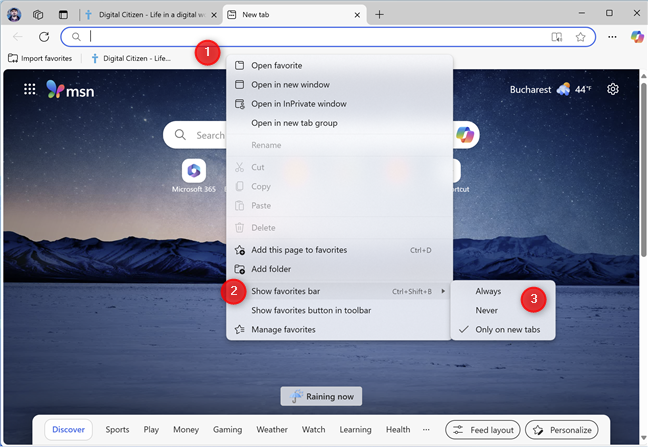
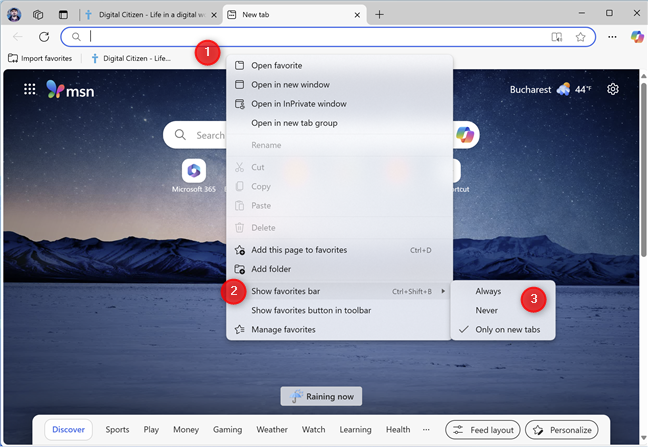
คลิกขวาที่แถบรายการโปรดแล้วเปลี่ยนการตั้งค่า
เคล็ดลับ: คุณรู้ไหมว่าคุณสามารถนำบุ๊กมาร์กติดตัวไปด้วยได้โดยการซิงค์รายการโปรดของ Microsoft Edge บนอุปกรณ์ต่างๆ
4. วิธีแสดงหรือซ่อนแถบรายการโปรดใน Microsoft Edge จากเมนูรายการโปรด
คุณยังสามารถใช้เมนูรายการโปรดเพื่อแสดงหรือซ่อนแถบรายการโปรดใน Microsoft Edge ในการเริ่มต้น ให้กด Ctrl + Shift + O บนแป้นพิมพ์เพื่อเข้าถึงเมนูรายการโปรด หรือคลิกหรือแตะปุ่มการตั้งค่าและอื่นๆ (…) ที่มุมขวาบน จากนั้นเลือกรายการโปรดในเมนู
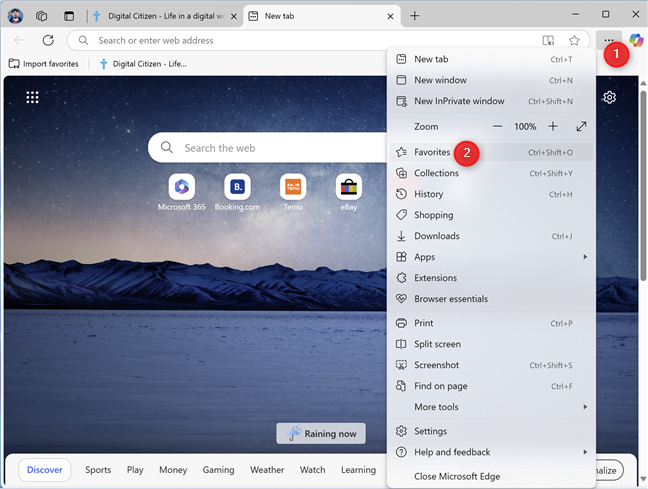
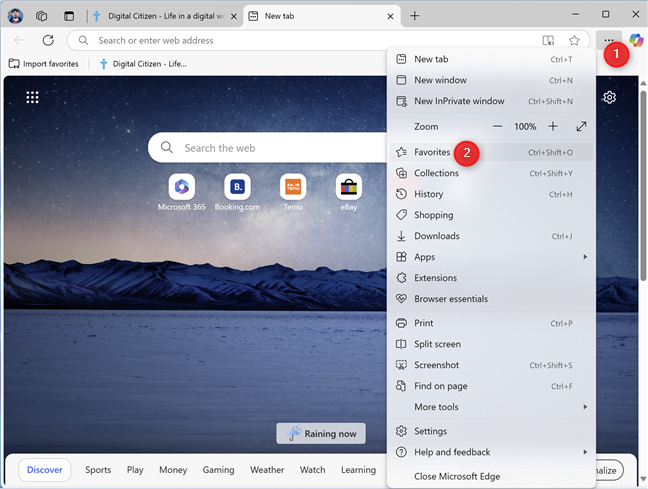
ไปที่การตั้งค่าและอื่นๆ > รายการโปรด
เมนูรายการโปรด เปิดขึ้นมาทางด้านขวาของ Microsoft Edge คลิกหรือแตะปุ่มตัวเลือกเพิ่มเติม (…) และเลือกแสดงแถบรายการโปรด ตามด้วยการตั้งค่าที่คุณต้องการ: เสมอ ไม่เลย หรือเฉพาะในแท็บใหม่
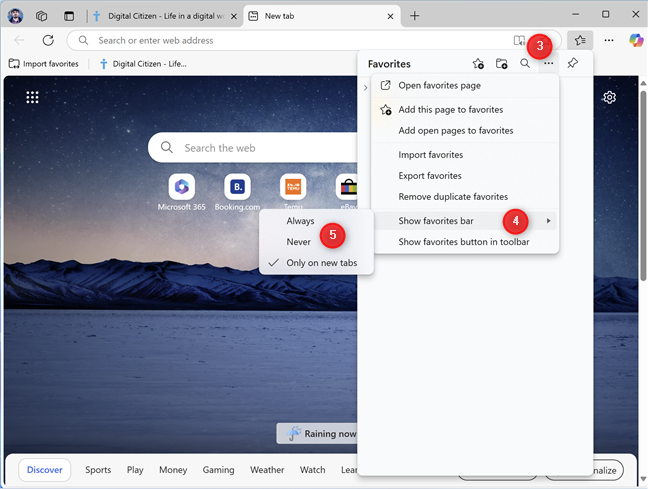
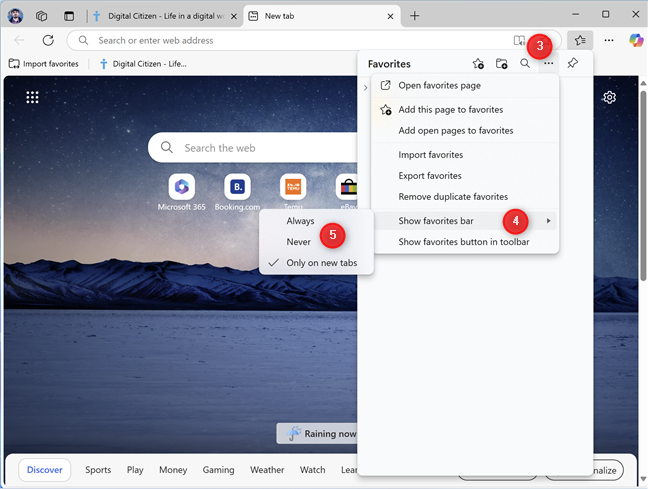
คลิกหรือแตะตัวเลือกเพิ่มเติม (…) > แสดงแถบรายการโปรด
จากนี้ไป แถบรายการโปรดใน Microsoft Edge จะถูกซ่อนหรือแสดง ขึ้นอยู่กับสิ่งที่คุณได้เลือก
เคล็ดลับ: หากคุณสนใจที่จะปรับแต่ง เบราว์เซอร์ของคุณ คุณอาจต้องการทราบข้อมูลเพิ่มเติมเกี่ยวกับการเปิดใช้งานและปิดใช้งานโหมดมืดใน Microsoft Edge
คุณจัดเก็บไซต์ไว้ในแถบรายการโปรดกี่ไซต์
ฉันใช้ Microsoft Edge เป็นประจำ และฉัน เหมือนมีเว็บไซต์ที่ฉันเข้าชมบ่อยที่สุดในแถบรายการโปรด เมื่อเวลาผ่านไป ฉันจะจัดเก็บรายการโปรดน้อยลง เพราะฉันย้ายสิ่งที่ฉันต้องการบันทึกไว้สำหรับภายหลังไปยังแอปเฉพาะสำหรับการจัดการบุ๊กมาร์กในอุปกรณ์ต่างๆ ด้วยเหตุนี้ แถบรายการโปรดใน Microsoft Edge จึงเป็นที่ที่ฉันบันทึกเฉพาะเว็บไซต์ที่ฉันใช้เป็นประจำในการทำงานเท่านั้น ก่อนที่คุณจะปิดบทช่วยสอนนี้ ฉันต้องการทราบว่าคุณใช้แถบรายการโปรดอย่างไร คุณบันทึกรายการหน้าเว็บจำนวนมากที่จัดเป็นโฟลเดอร์หรือเพียงไม่กี่ไซต์ที่คุณเยี่ยมชมบ่อยๆ หรือไม่? แสดงความคิดเห็นโดยใช้ตัวเลือกด้านล่างแล้วแจ้งให้เราทราบ🙂